随着人们对手机的依赖程度越来越高,对于眼睛健康的关注也越来越重要,苹果手机作为一款备受欢迎的智能手机,为了满足用户对眼睛健康的需求,特别推出了护眼模式。如何在苹果手机上打开护眼模式并进行调整呢?在本文中我们将详细介绍苹果手机的护眼模式的开启方法以及调整方式,帮助大家更好地保护眼睛健康。
怎样调整iPhone手机的护眼模式
具体方法:
1.首先,找到并打开“设置”。iOS9.3版本之后的相似。
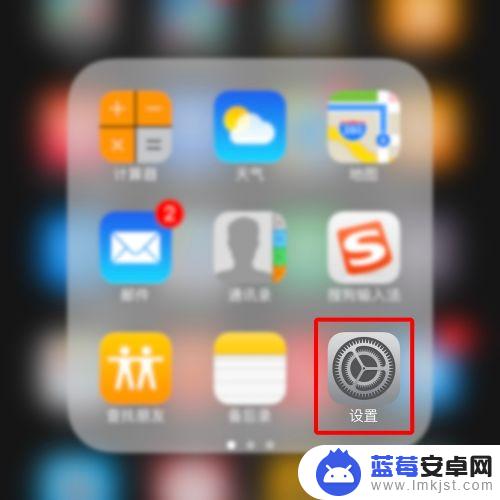
2.下拉点击“显示与亮度”>“Night Shift”
Night Shift就是“夜间模式”,用来调节屏幕色温减弱蓝光
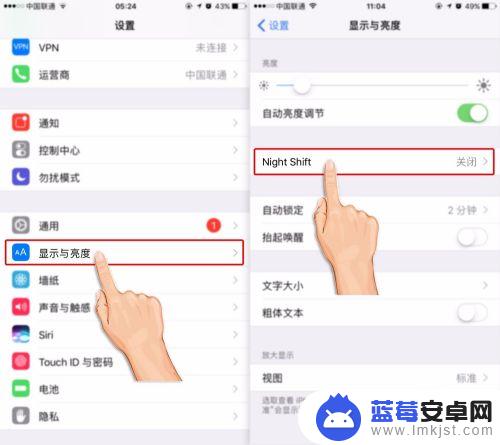
3.按住“色温”的调节圆点,滑动到你觉得合适的位置
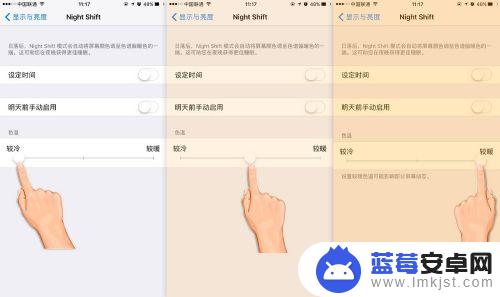
4.打开“设定时间”,可以选择“日落日出”。也可以进入选择“自定时段”
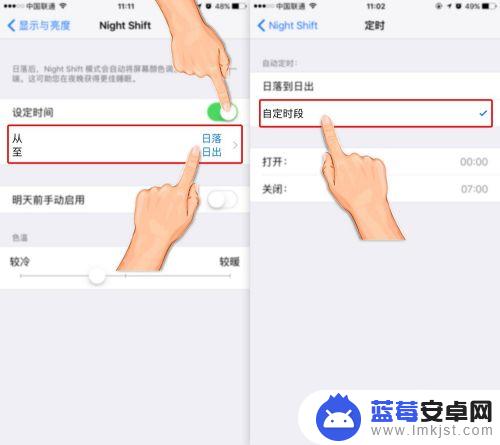
5.设定你需要让显示屏自动调节色温的时间段
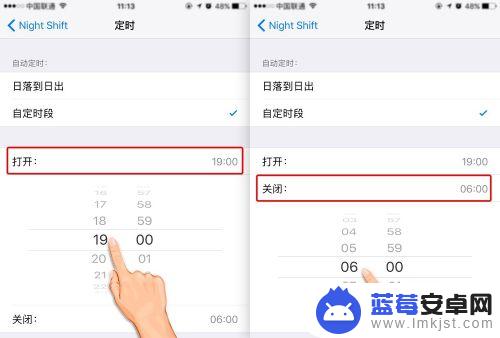
6.以后手机就会在设定时间内自动暖屏,同时你也可以在上啦快捷菜单中“手动开启”。此功能对于有孩子的家长非常实用,孩子要玩手机时就把“它”打开吧。
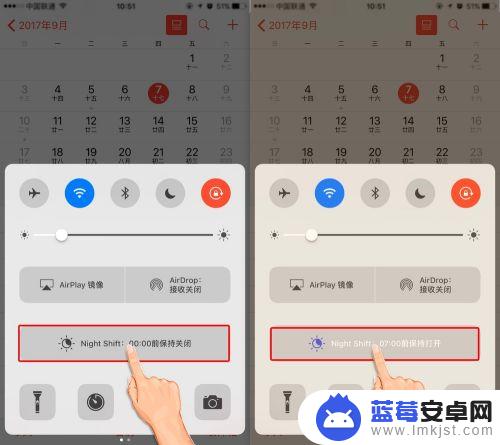
以上就是苹果手机如何打开护眼模式的全部内容,如果你遇到这种问题,可以尝试根据我的方法来解决,希望对大家有所帮助。












